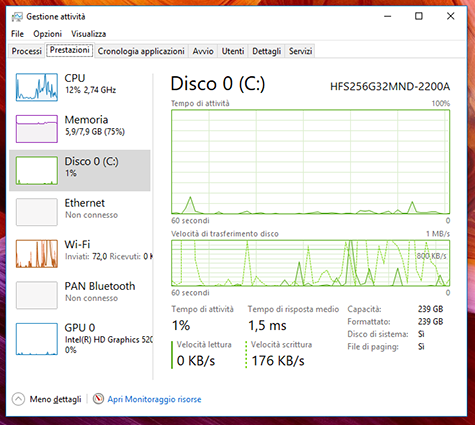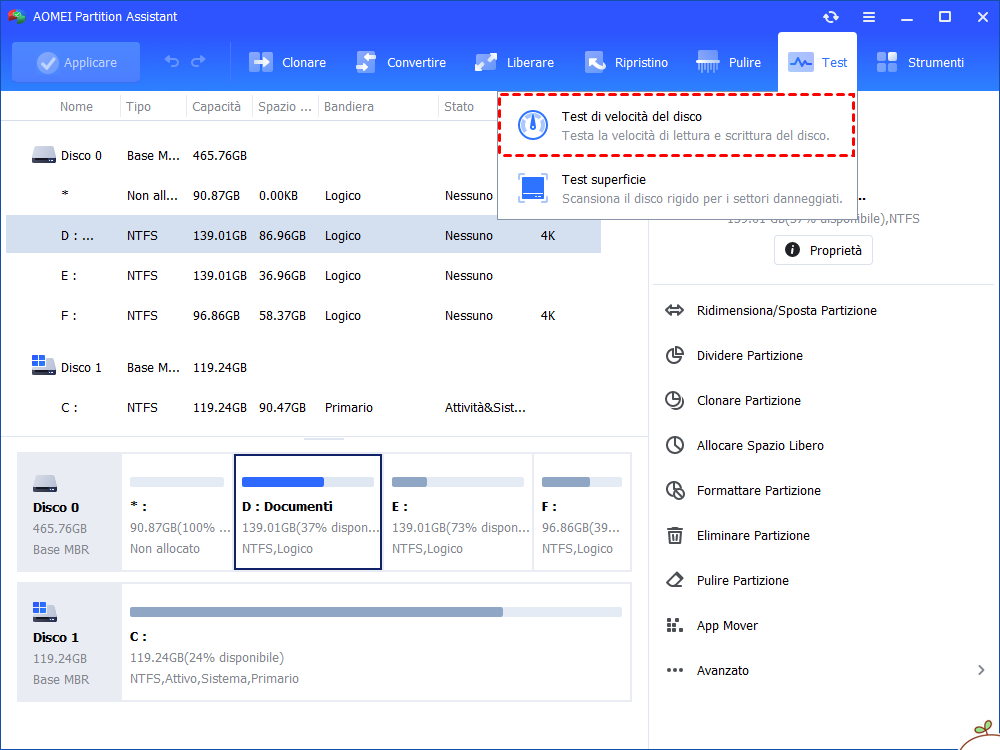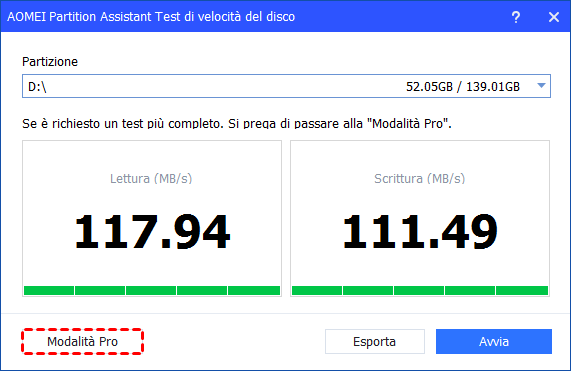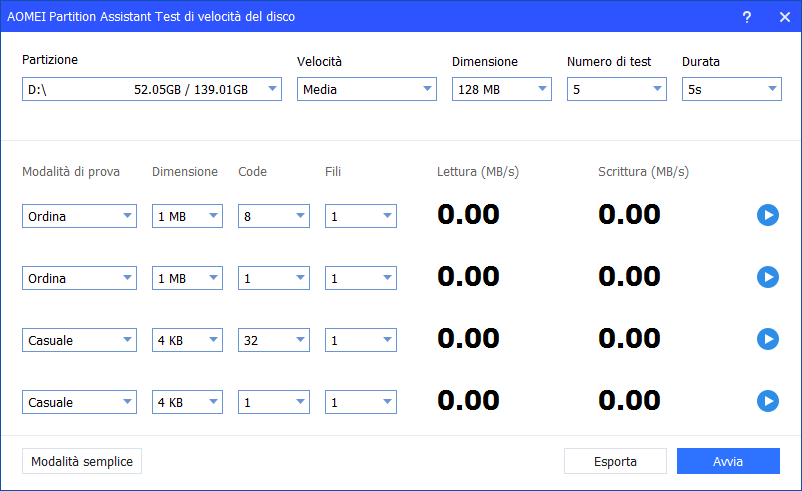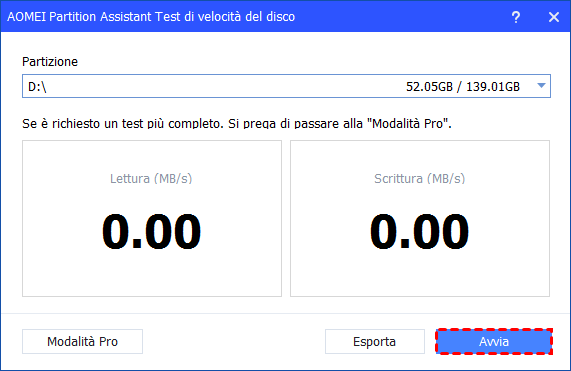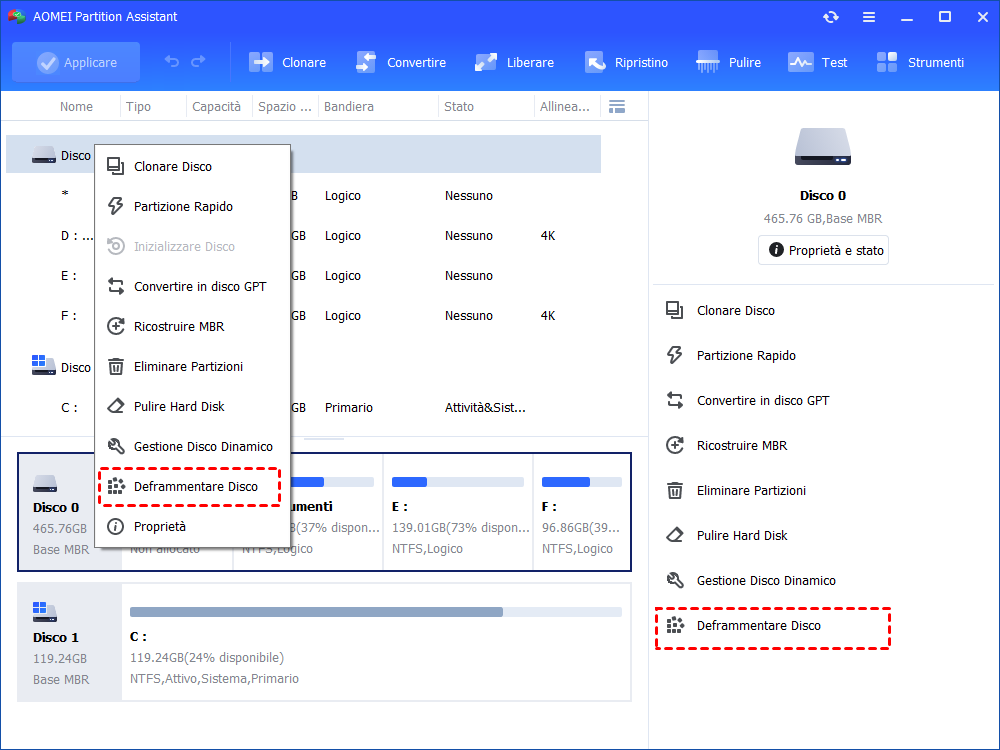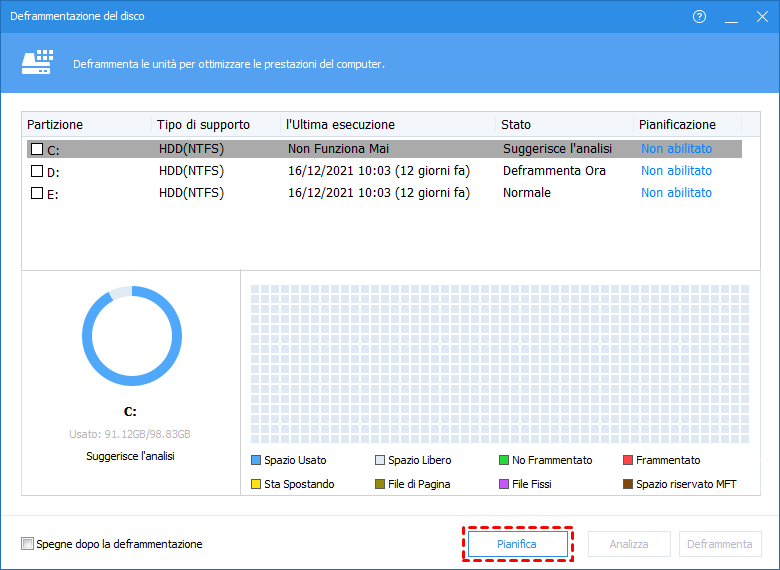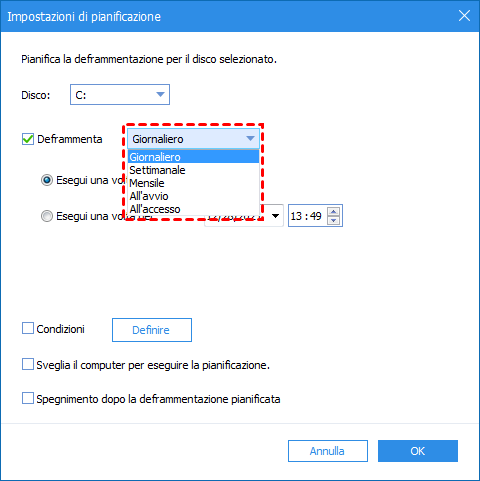Guida: Test di Velocità del Hard Disk Esterno e Renderlo più Veloce
Imparerai come eseguire un test di velocità del hard disk esterno. Oltre al test di velocità del disco rigido, verranno anche menzionati alcuni metodi per migliorare le prestazioni del disco rigido.
Perché bisogna fare il test velocità del hard disk esterno
Un disco rigido esterno è un dispositivo di archiviazione utilizzato per memorizzare vari dati degli utenti. Quando un dispositivo elettronico ha bisogno di leggere e scrivere dati in un disco rigido esterno, le prestazioni del dispositivo dipendono dalla velocità del disco rigido esterno collegato.
Poiché la velocità di lettura e scrittura di un disco rigido può avere un impatto significativo sulle prestazioni di un dispositivo elettronico, gli utenti possono avere bisogno di testare la sua velocità di lettura e scrittura per vedere se è necessario sostituire un nuovo disco rigido. Soprattutto alcuni giocatori vogliono eseguire il test di velocità del hard disk esterno PS4/PS5/XBOX ONE, perché la velocità del disco rigido esterno è legata alla loro esperienza di gioco. Se i risultati del test non sono soddisfacenti, l'utente può prendere alcune misure per migliorare la velocità del disco rigido esterno.
In somma, questo articolo ha lo scopo di dirti come eseguire un test della velocità del disco rigido esterno con un'utilità di test, e cosa si può fare se la velocità del hard disk esterno è lento.
Come testare la velocità di un hard disk esterno?
Successivamente, introdurrò due strumenti per testare la velocità del hard disk esterno, tra cui lo strumento integrato di Windows e un software di terze parti più potente. È possibile scegliere uno di loro in base alla tua esigenza.
│ Metodo 1. Controllare la velocità del disco rigido esterno tramite lo strumento integrato di Windows
Se non vuoi installare altri programmi di terze parti sul tuo PC, allora puoi testare la velocità del tuo disco rigido esterno attraverso Task Manager. Questo è il modo più semplice, ma Gestione attività può fornire solo alcuni dati di base.
Passo 1. Inserisci "Gestione attività" nella barra di ricerca e aprilo.
Passo 2. Una volta aperto, sfogliare l'opzione "Prestazioni".
Passo 3. Seleziona il disco di destinazione da testare dall'elenco a sinistra.
│ Metodo 2. Eseguire il test di velocità del hard disk esterno con uno strumento professionale
Come puoi vedere, ci sono informazioni limitate che puoi ottenere da Gestione attività sulla velocità del vostro disco rigido esterno. Se volete sapere di più sulla velocità dei dischi rigidi esterni, dovete cercare altri modi.
AOMEI Partition Assistant Professional è un potente software per testare la velocità del disco. Supporta due modalità di test: Modalità Semplice e Modalità Esperto. Fornisce risultati di test più accurati e dettagliati e permette agli utenti di esportare i risultati del test.
Si prega di scaricare la versione demo per vedere come funziona.
Passo 1. Scarica e installa questa utilità professionale per il test della velocità del disco, quindi lanciarla.
Passo 2. Nell'interfaccia principale, clicca su "Test" e seleziona "Test di velocità del disco".
Passo 3. In questa finestra, clicca su "Modalità Pro" nell'angolo sinistro.
Passo 4. Nella nuova finestra, puoi cambiare vari parametri predefiniti.
Passo 5. Dopo aver impostato tutti i parametri, clicca su "Avvia". Al termine del test, è possibile fare clic su "Esporta" per esportare i risultati del test.
Passo dopo passo: Rendere il disco rigido esterno più veloce su Windows
Dopo aver testato la velocità del disco rigido esterno, si potrebbe non essere soddisfatti della velocità di lettura e scrittura del disco rigido esterno, quindi come migliorare le sue prestazioni?
Oltre a testare la velocità del disco rigido, AOMEI Partition Assistant Professional può fare di più. Se il disco rigido è HDD, allora è possibile eseguire la deframmentazione del disco o estendere lo spazio della partizione. Se il disco rigido è un SSD, allora si può fare l'allineamento 4K.
La deframmentazione del disco è la riorganizzazione continua dei dati discontinui sui settori. In questo modo, quando il computer legge i dati, il tempo di ricerca è ridotto e la velocità è migliorata. Ecco i passi dettagliati a cui potete fare riferimento:
Passo 1. Nel menu di sinistra di AOMEI Partition Assistant, fare clic su "Deframmentazione Disco" nella barra degli strumenti destra o fare clic con il tasto destro del mouse sul disco di destinazione e selezionare "Deframmentare Disco".
Passo 2. Nella finestra "Deframmentazione del disco", clicca sul pulsante "Pianifica". Ma puoi anche deframmentare direttamente il disco o la partizione se vuoi.
Passo 3. Ora, puoi scegliere quale unità deframmentare e decidere se eseguire una deframmentazione quotidiana, settimanale o mensile. Poi, si può considerare la preimpostazione su quali condizioni deframmentare.
Conclusione
Da quanto discusso sopra, puoi trovare due strumenti di test della velocità del hard disk esterno in questo articolo. La velocità del disco rigido esterno ha un grande impatto sulle prestazioni del computer. Se vuoi conoscere la velocità del disco rigido, allora prendi questi metodi di test e usa gli schemi di cui sopra per accelerare.
Se si desidera eseguire queste azioni in Windows Server, si prega di passare a AOMEI Partition Assistant Server, che è progettato per gli utenti di Windows 2022/2019/2016/2012/2008.